Loft (Формование)
Формование (или Лофтинг) - один из самых универсальных методов моделирования геометрии в среде Мах, позволяющий создать почти все из ранее рассмотренных примитивов, а также и многие другие, присущие только этому способу моделирования. Основной принцип работы Лофтинга - размещение набора Loft Shapes (Характерных Сечений) объекта на его Path (Пути или Осевой Траектории). Форма и количество сечений, а также изгибы траектории определяются произвольно, исходя из поверхности моделируемого объекта. Для гибкой настройки законов изменения формы вдоль траектории служат различные Deformations (Деформации).
Существует несколько правил для создания исходных кривых Форм Сечений и Пути.
Для создания Лофтингового объекта способом «Путь-Сечение» необходимо выбрать кривую Пути и активизировать кнопку Loft (Формование) в свитке Object Type (Тип Объекта) группы Compound Object (Составные Объекты) панели Create (Создать). В результате возникнет набор свитков с параметрами и настройками Лофтинга.
Далее следует указать форму первого сечения создаваемого объекта, включив кнопку Get Shape (Указать Форму Сечения) в свитке Creation Method (Способ Создания) (рис. 5.26).
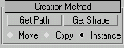
РИСУНОК 5.26. Свиток Creation Method (Способ Создания)
Кнопка Get Path (Указать Путь) предназначена для создания модели Лофтинга другим способом - «Сечение-Путь», когда первоначально выбрана Форма Сечения и затем указывается кривая Пути.
Три переключателя - Move (Переместить), Сору (Копировать) и Instance (Создать Образец) управляют выбором связи между исходными формами и создаваемым объектом.
Свиток Surface Parameters (Параметры Поверхности) содержит несколько групп настроек (рис. 5.27).
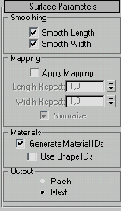
РИСУНОК 5.27. Свиток Surface Parameters (Параметры Поверхности)
Флажки Smooth Length (Сглаживание по Длине) и Smooth Width (Сглаживание по Ширине) группы - Smoothing (Сглаживание) управляют сглаживанием ребер вдоль и поперек Пути.
Флажок Apply Mapping (Приложить Проецирование) группы Mapping (Проецирование) позволяет задать проекционные координаты для карт текстур, а счетчики Length Repeat (Шаг по Длине) и Width Repeat (Шаг по Ширине) устанавливают число повторов по соответствующей оси. Дополнительный параметр Normalize задает равномерность приложения текстуры и отсутствие искажений.
Группа Materials (Материалы) управляет ID (Идентификаторами Материалов), а группа Output (Вывод) позволяет выбрать какой тип каркасной сетки Patch (Лоскут) или Mesh (Полигональный Каркас) будет создан в результате операции Лофтинга.
Следующий свиток Path Parameters (Параметры Пути) осуществляет навигацию по Пути, позволяя задавать контрольные точки для размещения Форм Сечений (рис. 5.28). Для этого служит счетчик Path (Путь), изменяя который можно указывать точку на Пути, где будет помещена Форма Сечения командой Get Shape (Указать Форму Сечения).
Флажок On (Включено) приводит в действие режим использования Snap (Шага), задаваемого одноименным счетчиком.
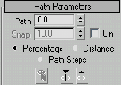
РИСУНОК 5.28. Свиток Path Parameters (Параметры Пути)
Три переключателя Percentage (Проценты), Distance (Расстояние) и Path Steps (Узловые Точки) управляют выбором единиц измерения соответственно от 0 до 100 процентов, от 0 до величины полной длины Пути в единицах сцены, и от 0 до значения числа шагов.
Последний режим зависит от одноименного счетчика в свитке Skin Parameters (Параметры Поверхности). Этот свиток содержит несколько групп параметров управления созданием модели Лофтинга (рис. 5.29). Группа Capping (Торцы) содержит флажки Cap Start / Cap End (Торец Начала / Торец Конца), которые создают «крышки» на торцах модели в случае незамкнутого пути. Переключатель Morph / Grid (Покрытие / Сетка) задает тип торцевого покрытия.
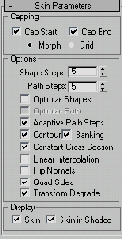
РИСУНОК 5.29. Свиток Skin Parameters (Параметры Поверхности)
Группа Options (Параметры) содержит следующие настройки:
И последняя группа Display (Вид) позволяет управлять отображением поверхности модели в видовых окнах при Skin (Каркасном) или Skin in Shaded (Тонированном) выводе на экран.